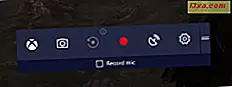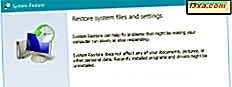Por padrão, o Internet Explorer usa o Bing como o mecanismo de pesquisa padrão. Nós gostamos do Bing e achamos que ele oferece resultados de pesquisa úteis. No entanto, você pode se sentir diferente e desejar alterar o Bing, com o Google, o DuckDuckGo, o Yahoo ou outro mecanismo de pesquisa. Veja como alternar do Bing para outro mecanismo de pesquisa, no Internet Explorer :
Como a pesquisa funciona no Internet Explorer
No Internet Explorer, as pesquisas são realizadas usando a barra de endereços. Digite suas palavras-chave na barra de endereço e o mecanismo de pesquisa padrão do Internet Explorer fornece sugestões enquanto você digita.
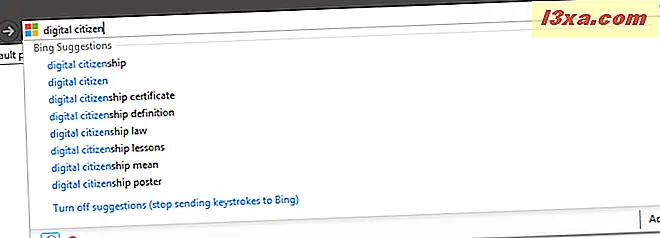
Quando você pressiona Enter, o mecanismo de pesquisa padrão é carregado e exibe o resultado da pesquisa apropriado. Se você não alterou sua configuração, o Internet Explorer usa o Bing para pesquisa.
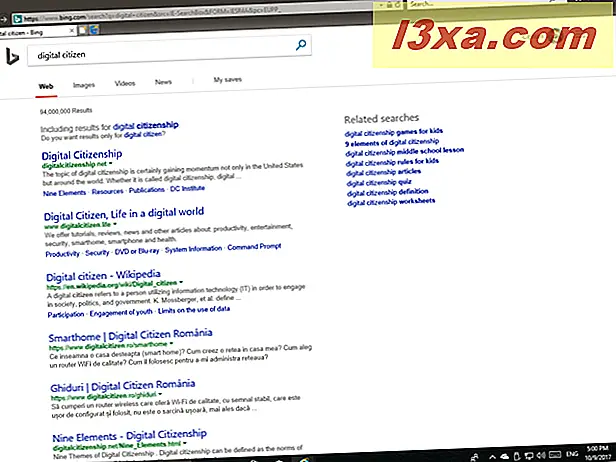
Como alterar o Bing com o Google, Yahoo e assim por diante, como o mecanismo de pesquisa padrão do Internet Explorer
A Microsoft criou uma pequena galeria de complementos que você pode instalar para o Internet Explorer. Alguns desses complementos são mecanismos de pesquisa que você pode usar neste navegador. Vá até a Galeria do Internet Explorer e veja as poucas opções disponíveis. Você verá que só pode instalar: Google, Yahoo, Wikipedia, eBay, GraysOnline e The-Arena.
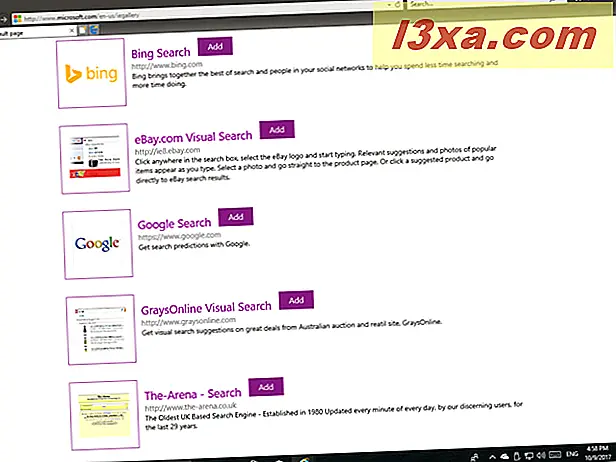
O processo de instalação de qualquer um deles como seu mecanismo de pesquisa padrão é o mesmo. Assumimos que você deseja usar o Google, então clique ou toque no botão " Adicionar " próximo à Pesquisa do Google . O Internet Explorer exibe um aviso pedindo para confirmar se você deseja adicionar esse provedor de pesquisa. Escolha Adicionar e pronto.
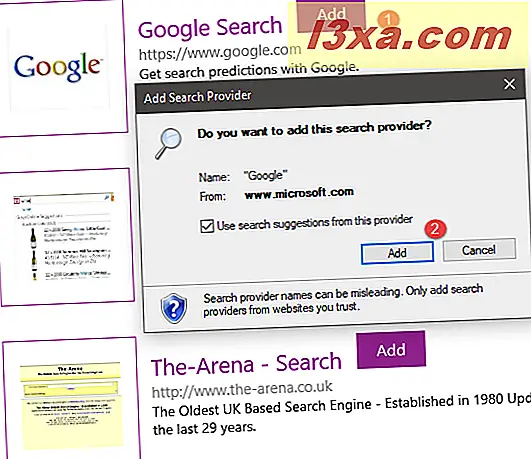
O Google ou o mecanismo de pesquisa selecionado agora é usado como o padrão para todas as suas pesquisas, diretamente da barra de endereço.
Como instalar o DuckDuckGo ou outro mecanismo de pesquisa no Internet Explorer
O método compartilhado anteriormente funciona apenas para um pequeno número de mecanismos de pesquisa. Você pode querer adicionar outro mecanismo de busca como padrão, como DuckDuckGo. Visite o mecanismo de pesquisa. Se você tiver sorte, poderá ver um aviso dizendo para adicionar esse mecanismo de pesquisa ao Internet Explorer . No caso do DuckDuckGo, clique ou toque em "Adicionar DuckDuckGo ao IE".
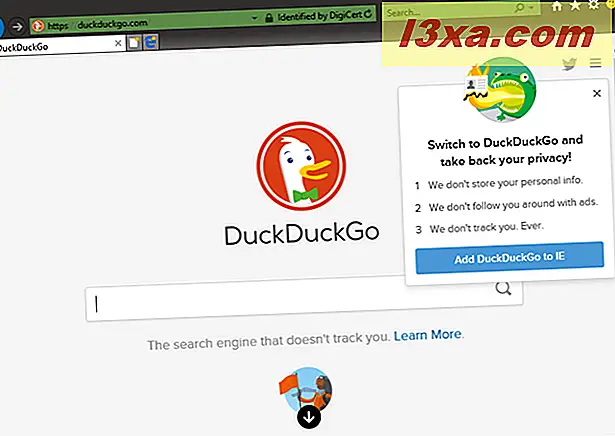
Isso leva você a uma página com instruções. Role um pouco até ver um botão que diz "Adicione o DuckDuckGo como um mecanismo de pesquisa".
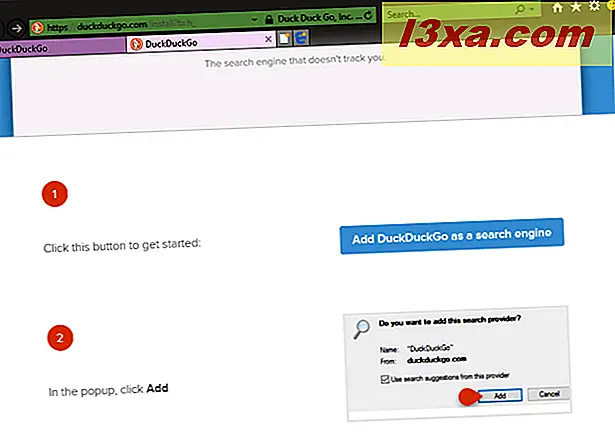
Clique ou toque neste botão. Você é solicitado a confirmar que deseja adicioná-lo como um provedor de pesquisa. Pressione Adicionar .
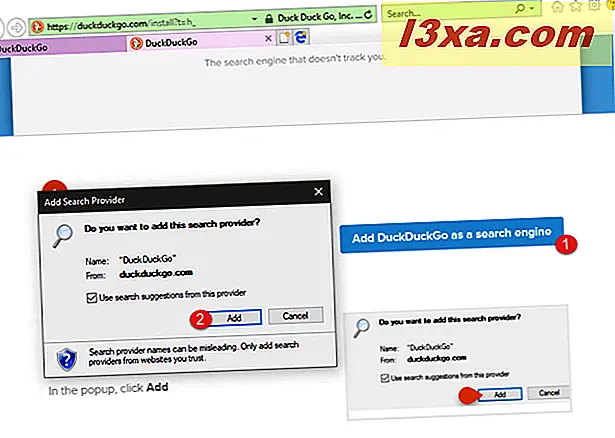
O DuckDuckGo ou o outro mecanismo de pesquisa escolhido está agora instalado como o mecanismo de pesquisa padrão do Internet Explorer .
Como voltar ao Bing como o mecanismo de pesquisa padrão do Internet Explorer
Vamos supor que você tenha usado outro mecanismo de busca, como o Google, por algum tempo, e deseja voltar ao Bing, como o padrão para o Internet Explorer . Para fazer isso, clique ou toque no botão Ferramentas no canto superior direito. Parece uma roda dentada. Em seguida, escolha "Gerenciar complementos".
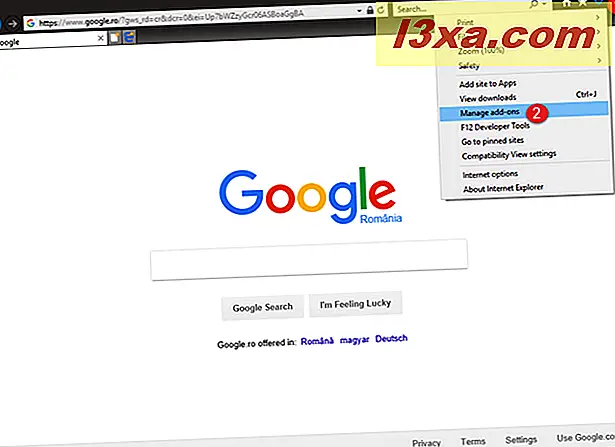
A janela Gerenciar Complementos é aberta. Aqui, escolha "Provedores de pesquisa" na lista Tipos de complemento, à esquerda. Em seguida, escolha Bing na lista à direita e clique ou toque em "Definir como padrão". Para a última etapa, pressione Fechar e pronto.
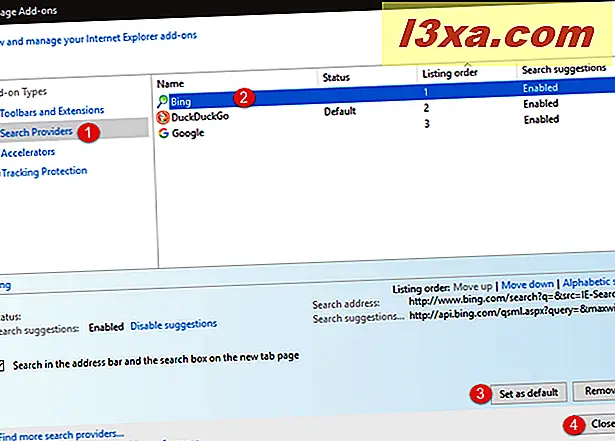
Qual mecanismo de pesquisa você usa no Internet Explorer?
Infelizmente, a lista de mecanismos de pesquisa que podem ser usados no Internet Explorer é muito menor do que para outros navegadores da web. No entanto, este guia deveria ter ajudado nesse sentido. Antes de fechá-lo, informe-nos qual mecanismo de pesquisa você está usando como padrão neste navegador. Comente abaixo e vamos conversar.